現在、多くの企業でクラウド化が進んでいます。クラウド化の浸透と共に、クラウドを扱える人材の需要も急増しています。
これからエンジニアとして活躍したい人は、クラウドに関する知識を知っておくべきです。しかし、エンジニアを目指してプログラミングをはじめたばかりの人にとって、なかなかクラウドのイメージが湧かないもの。
そこで今回は、エンジニアを目指して学習をはじめたばかりの人に向けて、最も使われているクラウドサービス「AWS」のEC2でサーバー構築をするまでの手順を解説します。
AWSとは
AWS(Amazon Web Services)とは、Amazonが提供しているクラウドコンピューティングサービスの総称です。
クラウド上で扱えるさまざまな機能を搭載しており、多くのシステムで利用されています。AWSのEC2については、下記記事で触れているので一度目を通してみてください。

エンジニアを目指して勉強をはじめたのはいいものの、基礎知識を身につけた後に何をすべきか分からない方が多いのではないでしょうか。 Web上には、初心者が基礎知識を身につけられるオンライン学習サービスは充実しています。しかし、現場で働けるエンジニアになるためには、基礎知識を身につけた後に何をすべき...
AWSのEC2でサーバーを構築しよう
ここからはいよいよ、AWSのEC2でサーバー構築する手順を一から解説していきます。説明する前に、AWSのアカウント作成が完了している前提でスタートします。もし、アカウント作成が済んでいない方は、こちらからアカウント作成をおこなってください。
構築までの手順は、大きく分けて以下の通りです。
- AWSコンソールにログイン
- インスタンスの作成
では、それぞれの項目を詳しく解説していきます。
1. AWSコンソールにログイン
1.1 AWSコンソールにアクセス
1.2 ルートユーザーのEメールアドレスを入力し、「次へ」を押下

1.3 セキュリティコードを入力し、「次へ」を押下
1.4 AWSコンソールにログイン

2. インスタンスの作成
2.1 すべてのサービスからEC2を選択
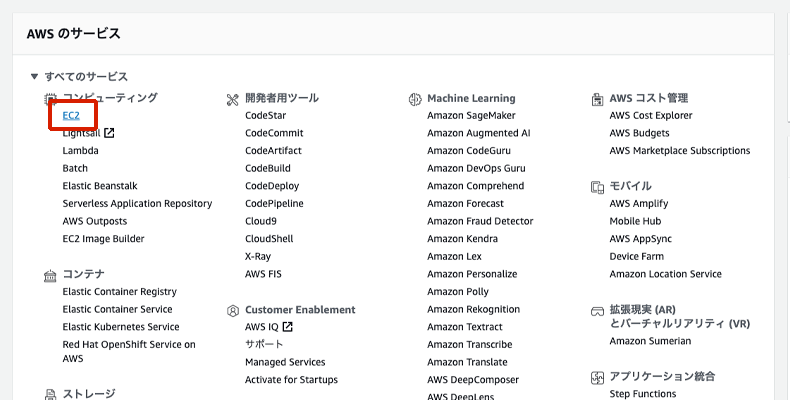
2.2 「インスタンス」を押下
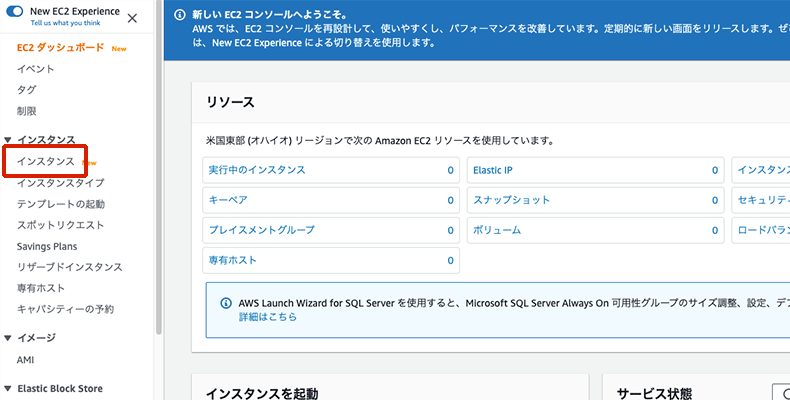
2.3 「インスタンスを起動」を押下
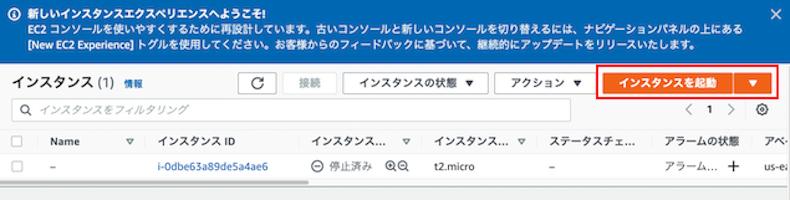
2.4 「Amazon Linux 2」を選択
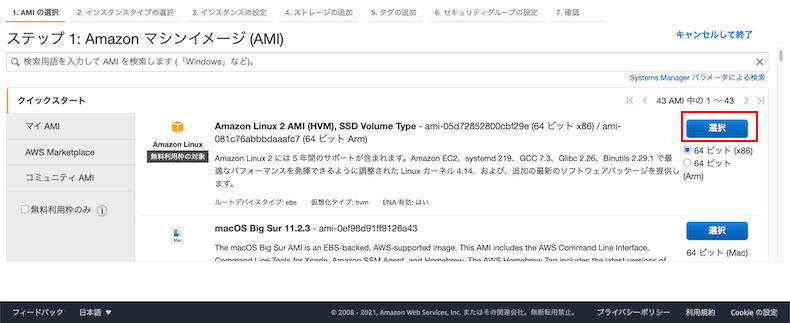
2.5 「T2.micro」を選択し、 「確認と作成」を押下
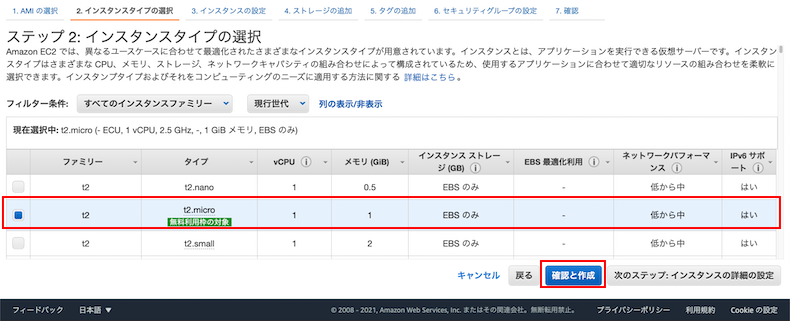
2.6 「起動」を押下
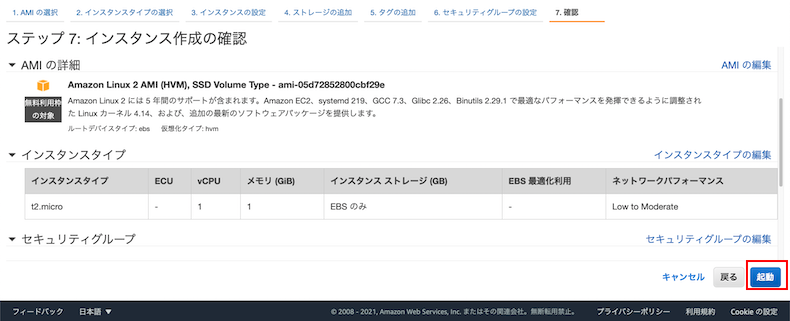
2.7 「新しいキーペアの作成」を選択し、キーペア名を入力したら「キーペアのダウンロード」を押下
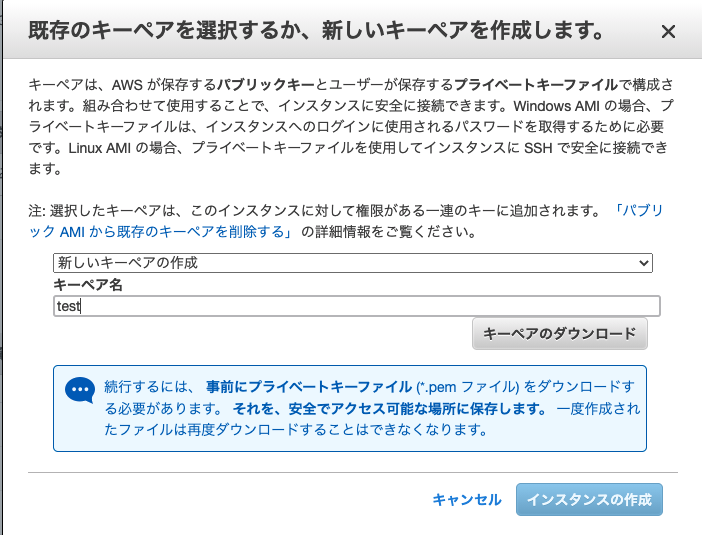
2.8 ダウンロード後、「インスタンスの作成」を押下
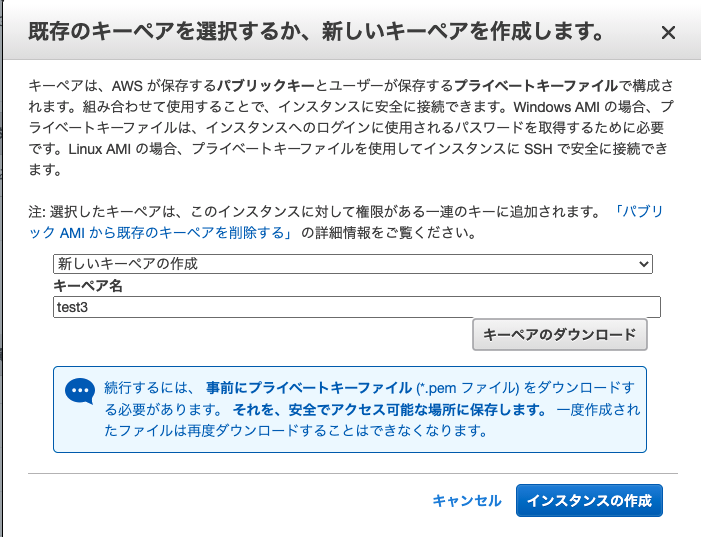
2.9 インスタンスの作成が実行され、完了後「インスタンスの表示」を押下
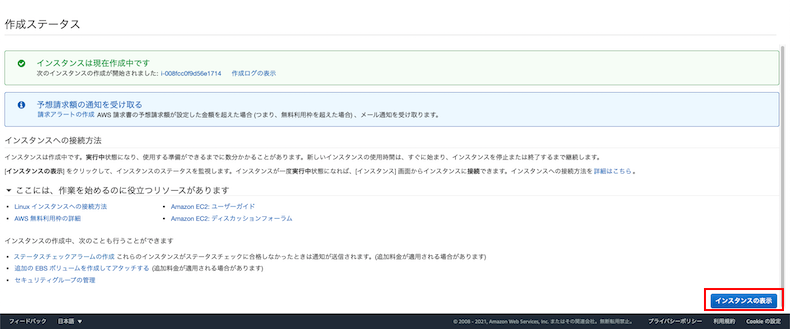
2.10 先ほど作成したインスタンスが起動されていることを確認

EC2を使えば手軽にサーバー構築ができる
今回は、AWSのEC2でインスタンス作成までの手順を解説しました。インスタンスは、AWS上の仮想サーバーであり、Webサーバーにもできます。
次回はより具体的なイメージを持ってもらうために、Webサーバーを構築して接続するまでの手順を解説していきます。
エンジニアとしての実力を身につけたい方は、今回の記事を参考にインスタンスの作成からおこなってみましょう!


























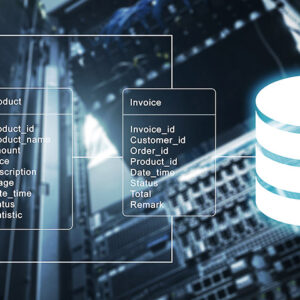
























コメント